Remediază: Norton Error 3048, 3
Mai mulți utilizatori au raportat că următorul mesaj de eroare a început să apară în timp ce navighează pe web: „ Norton Error 3048, 3 ′. Eroarea pare să apară la frecvențe aleatorii cu orice browser, dar unii utilizatori au raportat că problema nu apare la fiecare sesiune de navigare. Problema apare cu mașinile care au Norton Internet Security instalat pe Windows 7, Windows 8 și Windows 10.
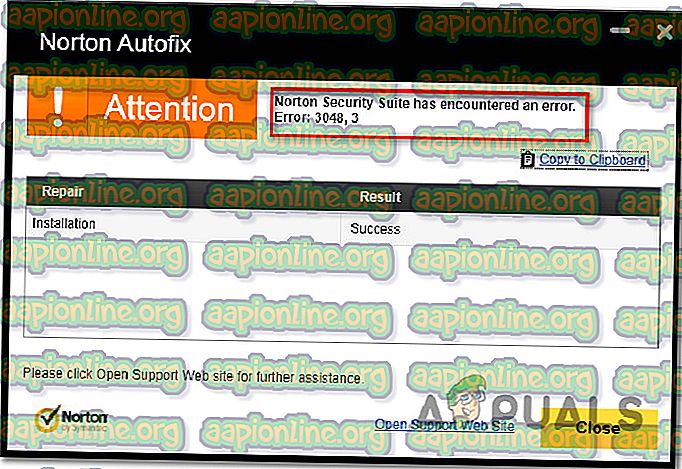
Eroare: 3048, 3
Ce provoacă „Norton Error 3048, 3.” eroare?
Am investigat această problemă particulară analizând diverse rapoarte ale utilizatorilor și strategiile de reparație pe care le-au folosit pentru rezolvarea problemei. Am încercat chiar să testăm câteva dintre corecțiile recomandate de Norton pentru a vedea dacă reușesc să rezolve problema. Din ceea ce am adunat, există mai mulți vinovați obișnuiți cunoscuți pentru a declanșa „Norton Error 3048, 3.” eroare:
- Problema serverului de actualizare temporară - Dacă ați văzut această eroare doar o dată sau de două ori, este posibil să aveți de-a face cu o problemă temporară dincolo de controlul dvs. În mod obișnuit, aceste probleme se vor rezolva de la sine. În acest caz, cel mai bine este să încercați din când în când aplicația LiveUpdate până când actualizarea este instalată cu succes.
- Instalarea Norton coruptă - Problema poate apărea, de asemenea, deoarece unele fișiere din instalarea Norton lipsesc sau au fost corupte cumva. Mai mulți utilizatori într-o situație similară au raportat că au reușit să rezolve problema folosind Instrumentul Eliminare și reinstalare Norton pentru a rezolva problema.
- Funcția AutoUpdate nu funcționează - O altă cauză posibilă pentru această eroare este funcționarea temporară a funcției AutoUpdate. În aceste cazuri, documentația oficială Norton recomandă să utilizați funcția LiveUpdate pentru a actualiza definițiile.
Dacă vă chinuiți să rezolvați acest mesaj de eroare, acest articol vă va oferi o selecție de pași verificați de depanare. În secțiunea următoare, veți găsi câteva strategii de reparație pe care alți utilizatori într-o situație similară le-au folosit pentru a rezolva problema.
Pentru cele mai bune rezultate, urmați corecțiile potențiale în ordinea în care sunt prezentate. În cele din urmă, ar trebui să te lovești de o soluție eficientă în scenariul tău.
Metoda 1: Rularea aplicației LiveUpdate de Norton
Aceasta este procedura standard recomandată de Norton atunci când este întâlnit acest cod de eroare. Dar acest lucru este confirmat și de o mulțime de utilizatori afectați - cei mai mulți utilizatori care au primit această eroare au raportat că, odată ce au actualizat clientul cu cea mai recentă versiune folosind LiveUpdate, problema a dispărut complet.
Iată un ghid rapid despre cum să actualizați Norton Internet Security prin aplicația LiveUpdate și să rezolvați eroarea 3048, 3 :
- Deschideți Norton Internet Security și faceți clic pe Securitate.

- Apoi, din opțiunile apărute recent, faceți clic pe LiveUpdate .

- Așteptați până când scanarea inițială este completă. Componenta LiveUpdate ar trebui să scaneze și să instaleze automat orice actualizare în așteptare. După finalizarea scanării inițiale, faceți clic pe Aplicați acum pentru a aplica fiecare actualizare în așteptare.

Notă: În cazul în care actualizările nu reușesc să finalizeze, reporniți computerul și treceți direct la Metoda 2.
- Reporniți computerul și începeți să răsfoiți din nou la următoarea pornire pentru a vedea dacă problema revine.
Dacă tot întâlniți același mesaj de eroare, treceți la următoarea metodă de mai jos.
Metoda 2: Utilizarea instrumentului Norton Eliminare și reinstalare
Dacă metoda de mai sus nu a reușit, ar trebui să puteți rezolva problema folosind instrumentul Norton Remove și Reinstalare . Acest utilitar este proiectat pentru a trata acele cazuri în care instalarea Norton devine coruptă.
Urmând instrucțiunile de mai jos, veți dezinstala actuala instalație Norton și veți instala o copie nouă. Iată un ghid rapid despre cum se face acest lucru:
Notă: Rețineți că, dacă aveți Norton Family instalată, va trebui să o dezinstalați înainte de a rula utilitarul Norton Remove și Reinstalați . Pentru a face acest lucru, deschideți o casetă Run ( tasta Windows + R ) și tastați „ appwiz.cpl ” și apăsați Enter . După ce ajungeți în meniul Programe și Fișiere, faceți clic dreapta pe Norton Family, alegeți Dezinstalare, apoi urmați instrucțiunile de pe ecran pentru a rezolva problema.
- Accesați acest link ( aici ) pentru a descărca instrumentul Norton Remove and Install (NRnR.exe).
- După ce descărcarea este completă, faceți dublu clic pe executarea Norton Remove and Install, apăsați Da la UAC (Prompt Account User) și faceți clic pe De acord pe ecranul Acordului de licență.

- În ecranul următor, faceți clic pe Eliminare și reinstalare .

Notă: Dacă produsul dvs. Norton provine de la un furnizor de servicii, poate fi necesar să faceți clic și pe butonul Eliminați .
- După finalizarea procedurii, faceți clic pe butonul Restart Now pentru a declanșa o repornire. La următoarea pornire, urmați instrucțiunile de pe ecran pentru a reinstala Norton Internet Security.
- Când software-ul este reinstalat, reporniți computerul din nou și vedeți dacă problema este rezolvată la următoarea pornire.
Dacă tot întâlniți mesajul de eroare, treceți la următoarea metodă de mai jos.
Metoda 3: Utilizarea programului de actualizare inteligent
Dacă ați încercat în mod util metodele de mai sus și v-ați asigurat că problema nu este cauzată de serverele AutoUpdate ale Norton, ar trebui să puteți rezolva problema utilizând Intelligent Updater . Mai mulți utilizatori într-o situație similară au raportat că problema a fost rezolvată la nesfârșit, după ce au vizitat pagina descărcărilor Intelligent Updater și au descărcat cele mai recente seturi de definiții.
Iată un ghid rapid despre cum se face acest lucru:
- Accesați acest link ( aici ) și începeți să alegeți platforma adecvată pe 32 de biți. apoi, selectați un set de definiții aplicabil produsului Norton pe care încercați să îl reparați. În cazul nostru, încercăm să actualizăm definițiile pentru Norton 22.7, așa că descărcăm prima instalare executabilă.

Notă: Verificați versiunile acceptate sub fiecare execuție a instalării.
- După ce descărcarea este completă, faceți dublu clic pe execuția instalării și faceți clic pe Da la primul prompt pentru a iniția instalarea.

- Când instalarea este completă, reporniți computerul și vedeți dacă eroarea ' Norton Error 3048, 3' a fost rezolvată.










